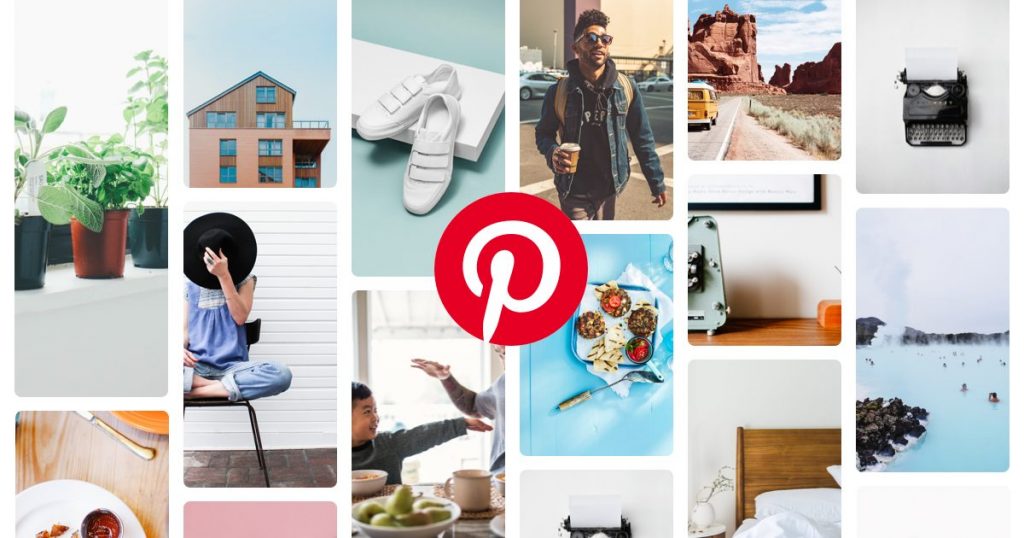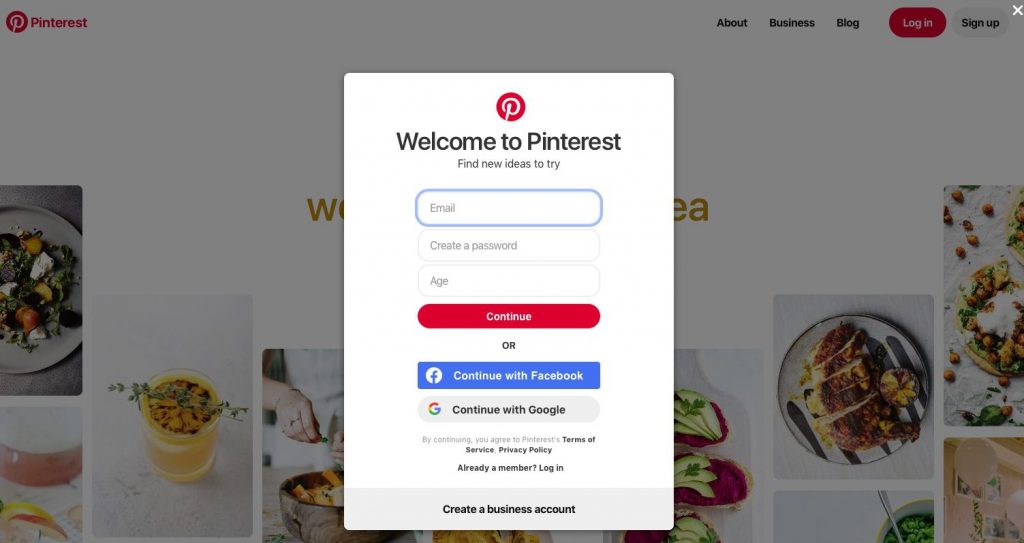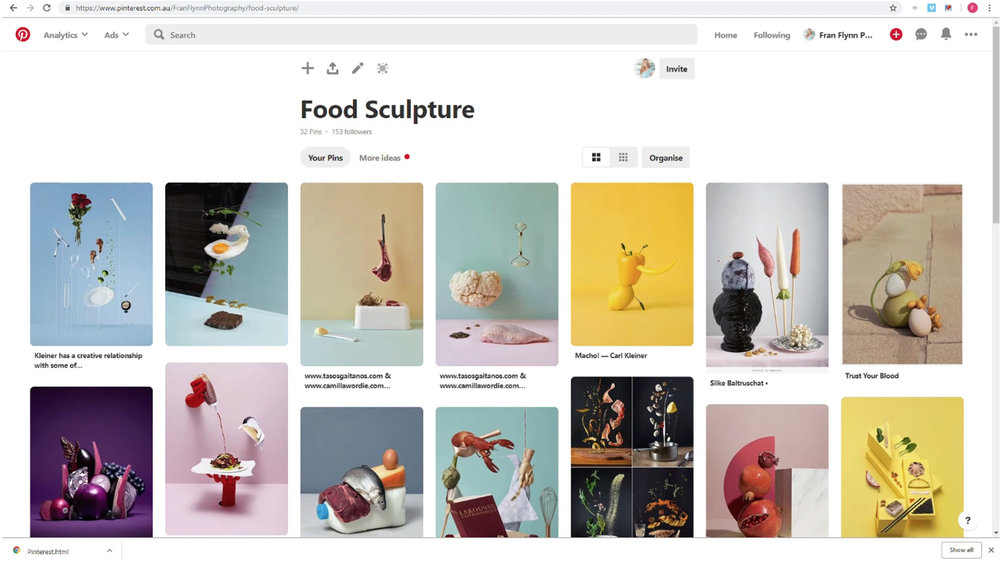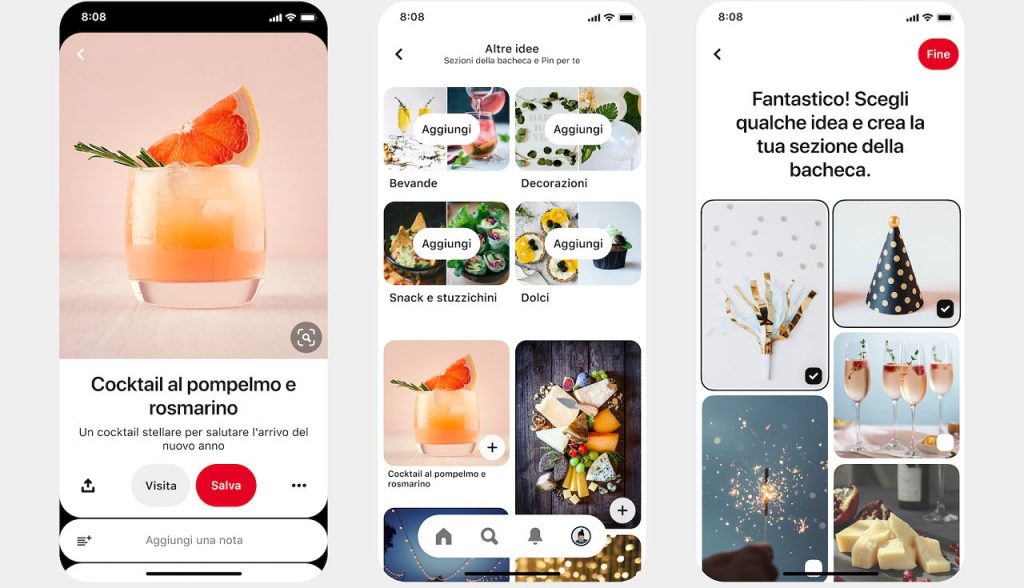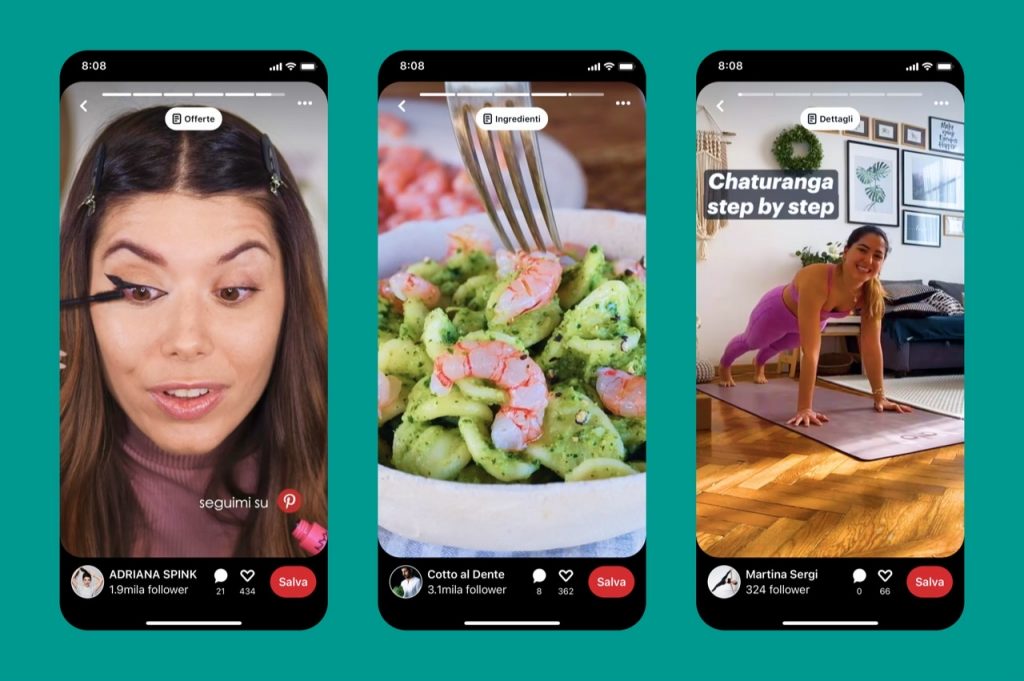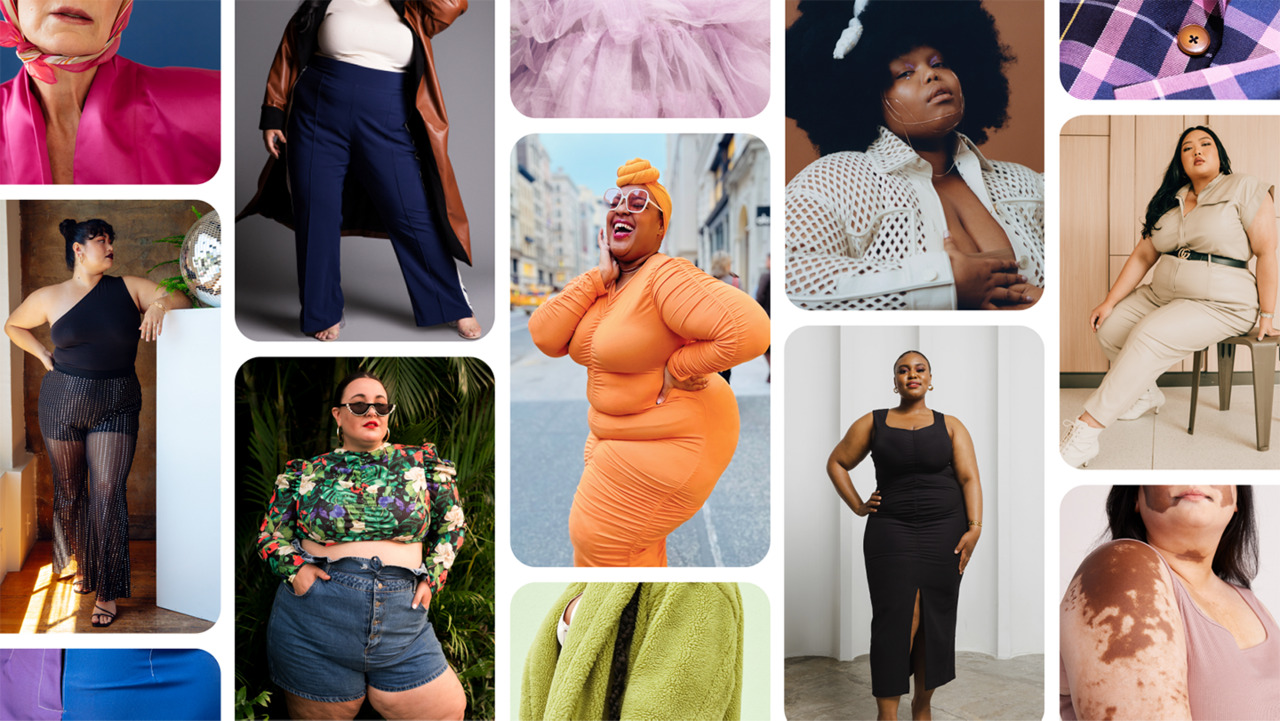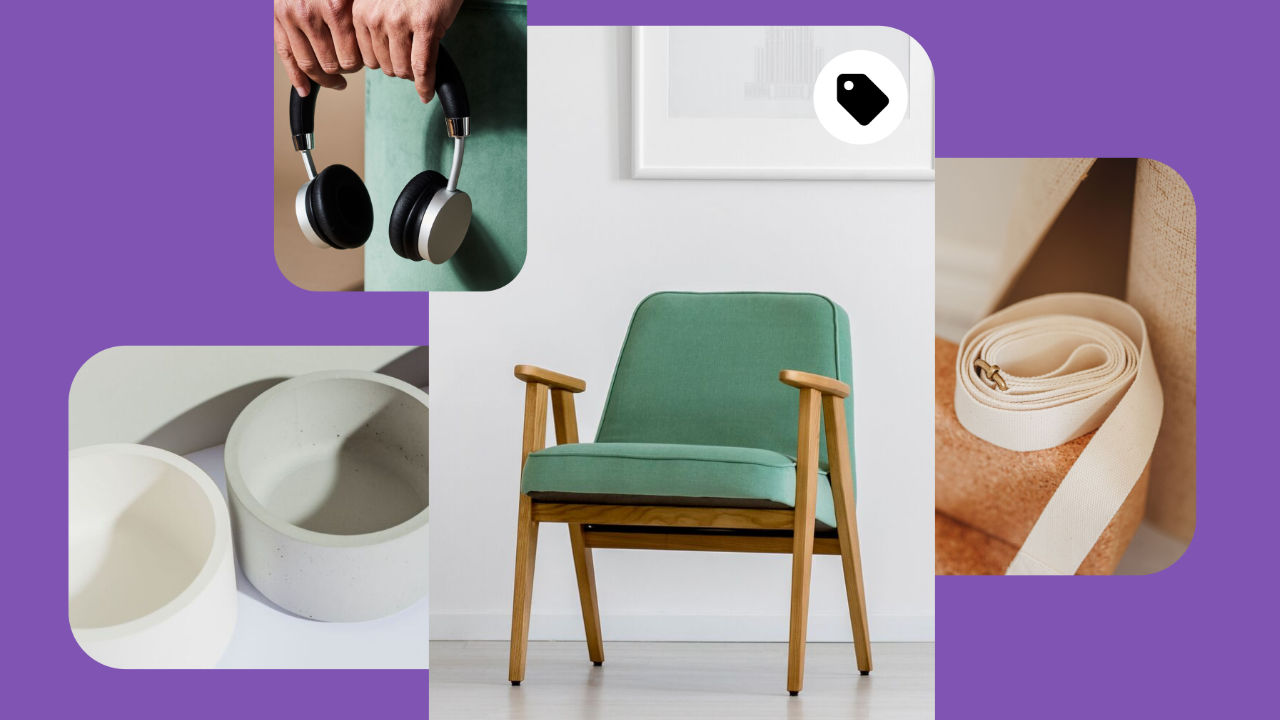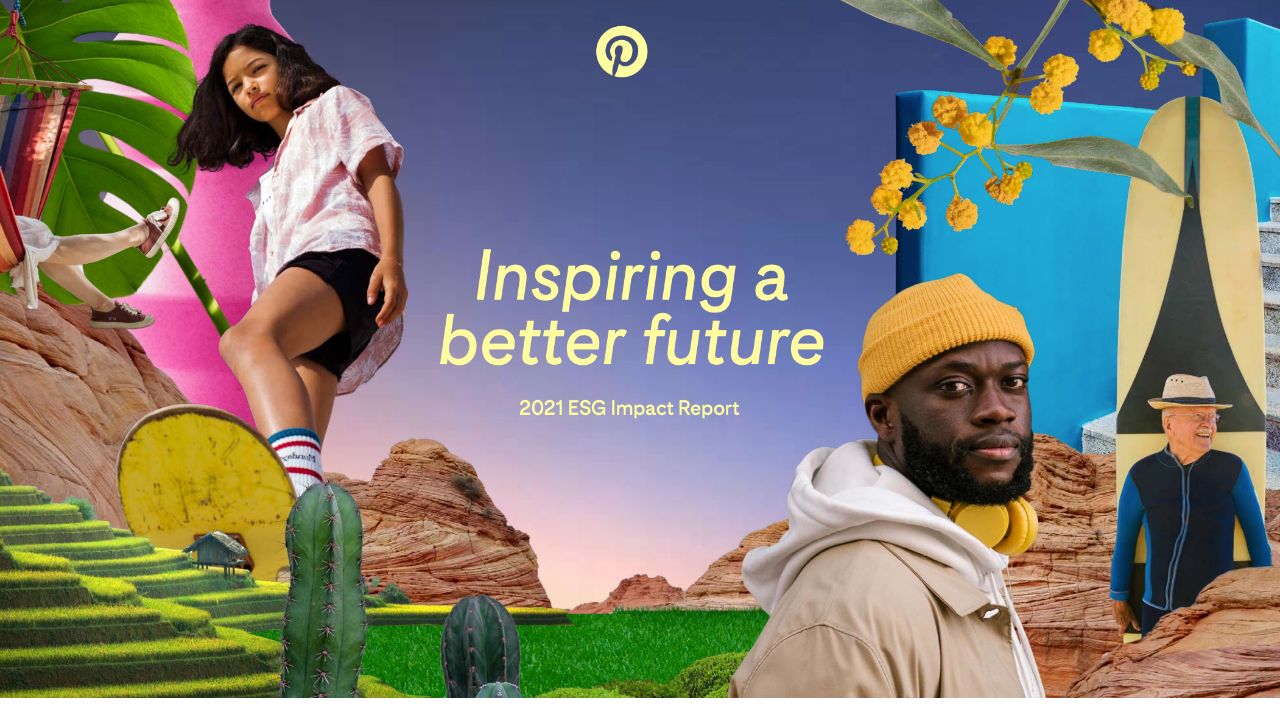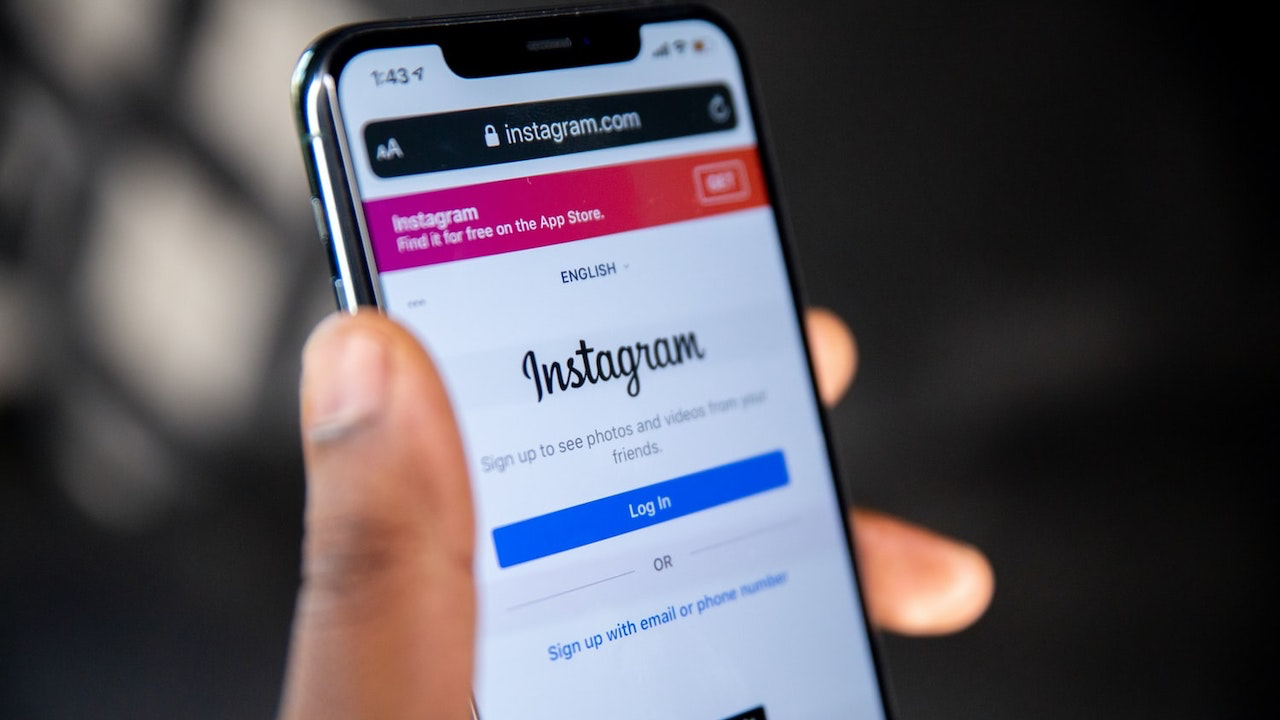Dopo aver analizzato buona parte dei social media più apprezzati del momento, oggi ci concentriamo su Pinterest. Nel corso del 2020, la piattaforma ha riscosso un successo incredibile, tanto da riuscire a superare i 400 milioni di utenti attivi ogni mese. Un boom dovuto all’unicità di questo social, utilizzato in tutto il mondo come fonte di ispirazione per ricette, viaggi, outfit, arredamento e molto altro ancora. Ecco perchè abbiamo deciso di scrivere una piccola guida per capire bene come funziona Pinterest, cos’è davvero e come utilizzarlo per raccogliere immagini a tuo gusto. Pronto a scoprirlo insieme a noi? Ecco quello che troverai nella nostra guida:
- Cos’è Pinterest?
Perchè si chiama Pinterest?
Su quali dispositivi si può usare Pinterest
Pinterest è gratis? - Come funziona Pinterest
Come scaricare e installare l’App
Come iscriversi a Pinterest
Come cancellarsi da Pinterest - Come si usa Pinterest
Creare una bacheca su Pinterest
Come salvare un Pin in bacheca
Creare un Pin da una foto - Pinterest: trucchi del mestiere
Aumentare i follower su Pinterest
Creare un account business su Pinterest
Fare acquisti su Pinterest - La storia di Pinterest
Cos’è Pinterest?
Nel panorama vasto dei social media, Pinterest rappresenta una sorta di eccezione. Non si tratta, infatti, di una piattaforma che ti permette di seguire gli aggiornamenti condivisi dagli altri utenti, quanto piuttosto di una sorta di bacheca virtuale in cui raccogliere le immagini che ti ispirano, emozionano e affascinano. Più nello specifico, l’applicazione permette agli utenti di creare vere e proprie lavagne virtuali tematiche – denominate “Board” -, all’interno delle quali salvare le foto presenti nella piattaforma.
Nel gergo di Pinterest, quest’azione viene definita “Pinnare“, ossia appuntare virtualmente. È abbastanza chiaro, allora, che la piattaforma funzioni come una sorta di gigantesco aggregatore di contenuti visivi. Fotografie, tutorial, infografiche e videoricette sono soltanto alcuni dei contenuti che avrai modo di trovare all’interno del social. Una fonte di ispirazione abbastanza ampia, che ogni mese convince ben oltre 450 milioni di utenti a creare bacheche e pinnare immagini.
Perchè si chiama Pinterest?
Il nome della piattaforma è piuttosto emblematico della sua funzione. Pinterest nasce infatti dalla fusione di due diverse parole inglesi: “pin” (puntina) e “interest” (interesse). La denominazione non poteva essere più adatta, e ci chiarisce che il social è a tutti gli effetti una bacheca virtuale in cui appuntare idee di ogni genere.
Su quali dispositivi si può utilizzare Pinterest
Pinterest è accessibile sia da PC sia da dispositivi mobili, seppur con qualche differenza per quanto riguarda l’interfaccia dell’utente. In ogni caso, se vuoi accedere alla piattaforma da Dekstop, ti basta semplicemente collegarti al sito www.pinterest.it. Viceversa, se preferisci utilizzare uno smartphone o un tablet per accedere al tuo account, allora dovrai scaricare l’applicazione ufficiale dall’App Store o dal Play Store.
Pinterest è gratis?
Pinterest è una piattaforma gratuita, che puoi utilizzare a tuo piacimento, senza la necessità di sottoscrivere un abbonamento.
Come funziona Pinterest
Una volta chiarito cos’è davvero questo social così particolare, vediamo ora come funziona Pinterest. In questa sezione della nostra guida ti aiuteremo a capire come scaricare l’App della piattaforma e creare un account per cominciare a raccogliere contenuti all’interno delle tue bacheche virtuali.
Come scaricare e installare l’App
Se hai deciso di utilizzare Pinterest da uno smartphone o da un tablet, allora è necessario scaricare l’applicazione ufficiale della piattaforma sul tuo dispositivo. Sia che tu possieda un iPhone o un qualunque smartphone Android, ti basterà cercare l’App nello store di riferimento, facendo attenzione a diffidare da qualunque imitazione. L’applicazione di Pinterest è facilmente riconoscibile grazie al suo logo: una P bianca all’interno di un cerchio rosso.
In ogni caso, per cercare l’App ti basta inserire il nome “Pinterest” all’interno della barra di ricerca dell’App Store o del Play Store. E, una volta trovata quella giusta, non dovrai far altro che cliccare sul bottone “Installa” ed aspettare che la procedura sia finita. A questo punto, se già possiedi un account, ti basterà aprire l’applicazione ed accedere con le tue credenziali. Se si tratta del primo accesso, invece, sarà necessario portare a termine la procedura di registrazione. Vediamo come.
Come iscriversi a Pinterest
Una volta che hai scaricato l’App ufficiale, o ti sei collegato al sito ufficiale dal tuo PC, puoi procedere con la registrazione alla piattaforma. Vediamo allora come funziona Pinterest per quanto riguarda la procedura di iscrizione.
-
Iscriversi da smartphone e tablet
Anzitutto, è necessario aprire l’applicazione sul tuo dispositivo mobile per vedere immediatamente la schermata di registrazione. A questo punto, clicca sul bottone “Registrati”, inserisci il tuo indirizzo email, la password che hai scelto, la tua età anagrafica e clicca su “Avanti”. Prima di concludere la registrazione, devi inserire alcune informazioni che ti riguardano: sesso, Paese in cui vivi ed argomenti di tuo interesse. Cliccando su “Avanti”, la piattaforma comincerà a proporti una serie di immagini che potrebbero essere di tuo gradimento, così da permetterti di costruire la tua prima Board. Una volta che visualizzi il Feed di foto, la tua registrazione può dirsi conclusa.
-
Iscriversi da PC
Per effettuare la procedura di registrazione a Pinterest dal tuo PC, devi anzitutto collegarti al sito ufficiale della piattaforma. Una volta fatto, clicca sulla voce “Registrati” e scegli la modalità di iscrizione che preferisci: inserendo il tuo indirizzo email, la tua password e la tua età anagrafica, oppure utilizzando le credenziali di Facebook o Google. In entrambi i casi, una volta inseriti i dati richiesti dovrai rispondere ad alcune domande della piattaforma sul tuo sesso e sugli argomenti che ti interessano. Cliccando su “Fine” il social comincerà ad elaborare i tuoi gusti e ti restituirà un Feed di immagini che potrebbero piacerti, così da aiutarti a costruire la tua prima bacheca virtuale.
Come cancellarsi da Pinterest
Se ti sei reso conto che non ti piace come funziona Pinterest, o se pensi che non sia il social giusto per te, allora puoi scegliere se disattivare o chiudere il tuo account. Si tratta di due procedimenti diversi: nel primo caso, le tue bacheche virtuali e i tuoi Pin saranno momentaneamente disattivati, almeno fino a quando non deciderai di rimettere in vita l’account. Nel secondo caso, invece, tutte le informazioni relative al tuo profilo saranno eliminate definitivamente dalla piattaforma. Vediamo allora come fare.
-
Disattivare un account
Vuoi prenderti una pausa momentanea da Pinterest? Bene, allora ecco come disattivare il tuo account in via del tutto temporanea. Apri la piattaforma da PC e clicca sulla freccia verso il basso che trovi nell’angolo in alto a destra. Clicca su “Impostazioni” e poi sulla voce “Impostazioni dell’account” che trovi nel menù di sinistra. Nella sezione “Modifiche all’account” clicca su “Disattiva account” e poi su “Continua”. Prima di procedere con la disattivazione, la piattaforma ti chiederà il motivo per cui hai deciso di abbandonare il tuo profilo Pinterest. Scegli una delle risposte tra quelle che ti vengono proposte e poi clicca su “Disattiva account” per concludere la procedura.
-
Chiudere un account
Scegliere di chiudere un account significa eliminare definitivamente tutte le bacheche e i Pin dalla piattaforma, senza la possibilità di recuperarli in alcun modo. Se sei sicuro/a della tua scelta e procedi con la richiesta di chiusura, il tuo profilo sarà dapprima disattivato per 14 giorni, al termine dei quali verrà eliminato per sempre. In questo lasso di tempo, potrai ancora riattivare l’account, ammesso che questa sia la tua intenzione.
La procedura per la chiusura è semplice: apri Pinterest da Desktop, clicca sulla freccia verso il basso che trovi nell’angolo in alto a destra e poi sulla voce “Impostazioni”. A questo punto seleziona “Impostazioni dell’account” dal menù di sinistra e vai alla sezione “Modifiche dell’account”. Qui clicca su “Chiudi account”, specifica il motivo della tua decisione e poi clicca su “Invia email” per ricevere la conferma dell’avvio della tua procedura di chiusura. I giochi sono fatti, puoi considerarti fuori da Pinterest.
Come si usa Pinterest
Capire come funziona Pinterest è tutt’altro che complesso, soprattutto considerando l’interfaccia semplice ed intuitiva del social. Ma trattandosi di una piattaforma dal funzionamento completamente diverso rispetto alle altre – come TikTok o Instagram -, ti servirà un po’ di tempo per entrare all’interno del meccanismo di Board e Pin. Ecco allora qualche consiglio utile per muovere i tuoi primi passi su Pinterest.
Creare una bacheca su Pinterest
Nel gergo di Pinterest, la “Board” è una bacheca virtuale in cui salvare i tuoi Pin, ossia le immagini che più ti piacciono. La piattaforma ti permette di crearne una direttamente dal tuo profilo prima ancora di collezionare foto, oppure di costruirla nel momento stesso in cui decidi salvare un Pin.
Nel primo caso, devi semplicemente accedere al tuo account, cliccare sul bottone “+” e poi sulla voce “Crea bacheca“. A questo punto, inserisci il nome della tua Board – che può riflettere l’argomento di cui tratteranno i Pin al suo interno – e scegli se renderla pubblica o mantenerla privata. Le bacheche private saranno visibili soltanto da te e dai tuoi collaboratori, mentre le pubbliche potranno essere visitate da qualunque utente sulla piattaforma. Cliccando su “Crea”, la tua bacheca virtuale prenderà forma. A questo punto, non devi far altro che pinnare qui le immagini che più ti piacciono.
Ma questo non è il solo modo per creare una bacheca su Pinterest. Se nel Feed trovi un’immagine che ti piace e che vorresti salvare nella tua prima Board, allora puoi farlo. Ti basta cliccare sul pulsante “Salva” presente sull’immagine per vedere apparire la schermata “Crea bacheca”. Inserisci il nome che preferisci e poi clicca su “Crea”. In pochi secondi, la tua prima Board di Pinterest è pronta!
-
Modificare una bacheca
Una volta creata una Board, questa può essere modificata in qualunque momento tu voglia. Per farlo devi soltanto accedere al tuo profilo e cliccare sull’icona della matita presente all’interno della bacheca. Qui puoi caricare un’immagine di copertina, inserire una descrizione dettagliata della raccolta delle immagini, aggiungere collaboratori, scegliere se mantenerla segreta o meno. Inoltre, questa sezione ti permette anche di abilitare o disabilitare la funzione “Personalizzazione”, che permette alla piattaforma di mostrarti Pin ispirati a questa bacheca direttamente nel Feed. In questo modo sarà più facile per te collezionare immagini di ispirazione.
- Display Super Retina XDR da 6,1"
- Ceramic Shield, più duro di qualsiasi vetro per smartphone
- 5G per download velocissimi e streaming ad alta qualità
-
Come archiviare o eliminare una bacheca
Stai pensando che non hai più bisogno di una delle tue bacheche virtuali e vuoi sbarazzartene momentaneamente o in maniera del tutto definitiva? Bene, Pinterest ti permette di farlo. Archiviando una Board, questa verrà immediatamente alloggiata in fondo al tuo profilo, al di sotto di tutte le altre bacheche. Non potrai più salvare Pin al suo interno, e la bacheca non sarà più visibile al pubblico. Ma tu potrai scegliere di riattivarla in qualunque momento.
Ora, per archiviare una Board devi aprire il tuo profilo, cliccare sull’icona della matita presente all’interno della bacheca e poi sulla voce “Archivia”. In pochi secondi, la procedura sarà finita e ti sarai sbarazzato/a dei Pin che non vuoi più vedere. Anzi, se preferisci addirittura eliminare definitivamente la Board, la procedura da seguire è la stessa, ma dovrai cliccare sul bottone “Elimina” per fare in modo che tutte le informazioni contenute nella bacheca siano eliminate per sempre dalla piattaforma.
-
Come organizzare le bacheche sul profilo
Per dare un senso logico alle tue bacheche di immagini, Pinterest ti fornisce una serie di funzioni utili alla loro organizzazione. A partire dalla scelta del criterio con cui ordinarle: in ordine alfabetico, in base all’ultima modifica oppure secondo un salvataggio automatico. Per organizzare le Board, devi anzitutto aprire il tuo profilo e poi cliccare sull’icona con i pallini per aprire il menù a tendina “Ordina le bacheche per“. A questo punto, seleziona il criterio che preferisci: dalla A alla Z, ultimo salvataggio inviato, o trascina e rilascia, che ti permette di spostare manualmente le Board ed ordinarle come preferisci.
-
Aggiungere note alla bacheca
Da qualche tempo Pinterest ha aggiunto nuove e interessanti funzioni alle bacheche, tra cui la possibilità di aggiungere note visibili soltanto da te e dai tuoi collaboratori. Si tratta di una funzionalità disponibile soltanto per App iOS e Android, che non è ancora arrivata nella versione per PC della piattaforma. In ogni caso, aggiungere o eliminare note è incredibilmente semplice e utile, soprattutto nel caso in cui vogliate lasciare un promemoria ai vostri collaboratori. Per farlo, ti basta aprire l’applicazione e accedere al tuo account cliccando sull’immagine del profilo nell’angolo in basso a destra.
A questo punto, clicca sulla bacheca che ti interessa, poi sul bottone “+” e seleziona la voce “Nota”. Inserisci un titolo, scrivi il testo di remind e poi clicca sulla “V” per concludere la procedura. Se vuoi, puoi anche aggiungere un Pin alla nota, semplicemente cliccando sull’icona della puntina affiancata dal +. In pochi passi, all’interno della bacheca comparirà una piccola nota di testo, che puoi scegliere di modificare o eliminare in qualunque momento.
Se desideri cambiare qualcosa, non devi far altro che tornare alla bacheca, cliccare sulla voce “Note” e poi sulla nota che vuoi modificare. Fai tutti i cambiamenti che devi e poi clicca su “Fine”. Viceversa, se hai deciso di eliminare la nota perchè non ne hai più bisogno, allora ti basta tornare alla Board, cliccare su “Note”, selezionare la nota che vuoi cancellare e cliccare sul bottone “Elimina nota”. In questo modo puoi gestire comodamente tutti gli appunti relativi a bacheche e Pin, sia che si tratti di un appunto su un dettaglio di un immagine che di altro.
Come salvare un Pin in bacheca
Come sai, Pinterest funziona come una sorta di bacheca virtuale in cui pinnare le immagini che più ti piacciono. Ma come fare per salvare un Pin all’interno di una Board? È davvero molto semplice. Aprendo l’App o la piattaforma dal Web ti troverai subito di fronte ad un Feed contenente un’ampia selezione di foto in linea con i tuoi interessi. Nel caso in cui trovassi un’immagine di tuo gusto, ti basta cliccare sul pulsante “Salva” presente nell’angolo in alto a destra e poi selezionare la bacheca in cui vuoi pinnarla. Se invece preferisci creare una Board nuova in cui inserire l’immagine, devi semplicemente selezionare la voce “Crea bacheca”.
-
Cosa si può fare con un Pin?
Nonostante moltissimi utenti si limitino a salvare un Pin all’interno delle proprie bacheche virtuali, Pinterest offre molte altre funzionalità al riguardo. Cliccando sull’immagine, puoi scegliere tu stesso/a come interagire con essa. Toccando l’icona dei tre pallini, ad esempio, puoi decidere se scaricare l’immagine, segnalare il Pin – nel caso in cui il contenuto sia considerabile come “fastidioso” – oppure ottenerne il codice di incorporamento per inserire la foto in un sito web. Ma non è tutto. Cliccando sull’icona della freccia puoi condividere il Pin con chiunque tu voglia attraverso WhatsApp, Facebook, Twitter o un’email.
Oppure, se preferisci, puoi copiare il link dell’immagine e condividerla con chiunque tu voglia. Poi, come in ogni buon social network che si rispetti, puoi commentare il Pin e mostrare il tuo apprezzamento direttamente all’utente che lo ha condiviso. E se lo ritieni utile, puoi scegliere di seguire l’utente che ha creato il Pin. Infine, scorrendo il mouse sulla foto, puoi seguire il link di collegamento e visualizzarla direttamente sul sito su cui è stata condivisa per la prima volta. Insomma, Pinterest ti permette davvero di utilizzare le immagini come vuoi. Basta imparare ad utilizzare al meglio la piattaforma.
Creare un Pin da una foto
Ogni utente ha la possibilità di alimentare la libreria delle immagini di Pinterest caricando foto dal proprio PC o dal proprio smartphone. Se vuoi creare un PIN ed aggiungerlo alla tua bacheca virtuale, il procedimento è molto semplice. Anzitutto, accedi al tuo account e clicca sull’icona “+”. Seleziona la voce “Crea Pin” e scegli l’immagine che vuoi pubblicare sulla piattaforma. A questo punto, aggiungi un titolo, descrivi l’argomento rappresentato nella foto e scegli in quale Board salvare il Pin. Se vuoi, puoi anche aggiungere un link di destinazione, così da rimandare gli utenti al sito in cui l’immagine è stata condivisa la prima volta.
Inoltre, la piattaforma ti offre la possibilità di aggiungere un testo alternativo per spiegare agli utenti cosa vedranno nel tuo Pin. Si tratta di un’opzione che Pinterest ha pensato per le persone ipovedenti, così da rendere i contenuti più facilmente fruibili. Se hai intenzione di aggiungere un testo alternativo, è importante che tu sappia che sarà letto soltanto da chi utilizza una screen reader per accedere alla piattaforma. In ogni caso, se vuoi aggiungere una descrizione, al momento della creazione del Pin ti basta cliccare sul bottone “Aggiungi testo alternativo” ed inserire un testo di massimo 500 caratteri.
-
Come modificare o eliminare un Pin
Una volta che hai creato un Pin, puoi modificarlo o eliminarlo in qualunque momento tu voglia. Ma come funziona Pinterest in questo senso? Devi soltanto accedere al tuo account, cliccare sulla bacheca che contiene il Pin e poi sull’immagine che vuoi cambiare. A questo punto, tocca l’icona della matita e modifica tutto quello che vuoi: titolo, descrizione, sito web e/o bacheca. Cliccando su “Salva” tutti i cambiamenti saranno aggiornati, e potrai vedere il Pin modificato direttamente all’interno della Board di riferimento. Se invece preferisci eliminarlo completamente, ti basta aprire l’immagine, cliccare sull’icona della matita e poi premere il pulsante “Elimina Pin”.
Pinterest: trucchi del mestiere
Le potenzialità di Pinterest sono davvero molto ampie e variegate. Al di là dell’uso base che si può fare della piattaforma, ci sono tante funzionalità che possono essere utilizzate per valorizzare il tuo account. Ecco allora qualche consiglio utile per diventare un vero e proprio “King” di Pinterest.
Aumentare i follower su Pinterest
Capire come funziona Pinterest non significa soltanto saper creare e organizzare al meglio le proprie bacheche virtuali. Nonostante si tratti di una piattaforma unica nel suo genere, infatti, anche questo social gode di un elemento pressochè immancabile in questo settore: i follower. Come fare, allora, per far crescere il proprio pubblico? Anzitutto, se gestisci un sito web o un blog, una buona soluzione potrebbe essere quella di inserirvi un pulsante che permetta ai visitatori di seguire in automatico il tuo account Pinterest. Se i tuoi articoli sono molto letti, è piuttosto probabile che gli utenti siano interessati a seguire il tuo profilo. Proprio per questo, è bene permettergli di raggiungere il più facilmente possibile il tuo account sulla piattaforma.
Ma cosa fare se non possiedi un sito web o un blog? Partecipare alla vita del social network e nulla più. Se vuoi far crescere i tuoi follower devi anzitutto seguire tu per primo alcuni degli utenti che sono più in linea con i tuoi gusti e interessi. Pinna le loro immagini all’interno delle tue bacheche, commenta i contenuti che ritieni maggiormente di ispirazione e condividi le loro foto migliori. Insomma, cerca di fare tutto quello che puoi per coinvolgere il pubblico, inclusa la creazione di Pin che possano essere in linea con gli interessi di chi ti segue. In questo modo, lentamente la tua fan base crescerà e tu potrai diventare un piccolo – o grande, chissà!? – influencer della piattaforma. Insomma, con questi suggerimenti saprai davvero come funziona Pinterest e potrai conquistarne la community!
- Grazie al sensazionale rapporto schermo-corpo del 91%, il display fullview con risoluzione 3k ti offre un'ampia e...
- Con uno schermo touch screen sensitivo, huawei matebook x pro ti permette di scorrere, zoomare, selezionare e interagire...
- L'elegante corpo in metallo con ottime finiture sabbiate a taglio diamantato è spesso solamente 14.6 mm e pesa 1.33 kg,...
Creare un account business su Pinterest
Al di là della tradizionale versione di Pinterest dedicata agli utenti, ne esiste un’altra riservata esclusivamente alle aziende. Questa variante business, se così possiamo definirla, ti permette anzitutto di accedere ad una serie di interessanti dati statistici per capire le tue performance sulla piattaforma. E poi ti consente di attivare delle vere e proprie campagne pubblicitarie per raggiungere più facilmente il tuo pubblico. Insomma, funzioni avanzate che ritroviamo anche nelle Pagine di Facebook o negli account aziendali di Instagram. Vediamo allora come funziona Pinterest quando si ha un profilo aziendale e si può utilizzare una versione più avanzata della piattaforma.
Anzitutto, apri il tuo account da PC e clicca sulla freccia rivolta verso il basso nell’angolo in alto a destra della schermata. Clicca sul bottone “Sblocca gli strumenti aziendali” per accedere ad una pagina esplicativa delle funzioni che potrai ottenere con questo upgrade. Come riferisce la stessa piattaforma, “con un account per aziende di Pinterest potrai accedere a strumenti esclusivi, come i Dati analitici e i Dati statistici sul pubblico e le conversioni, alla nostra piattaforma pubblicitaria e, inoltre, potrai richiedere di entrare a far parte del nostro programma Commerciante verificato“. Se sei interessato a sfruttare questa funzionalità, allora clicca sul bottone “Passa ad un account per aziende” per avviare la procedura.
Come richiesto, sarà necessario inserire il nome dell’attività o del brand, il sito web aziendale, il Paese in cui trovi e la lingua che parli. Cliccando su “Avanti”, ti verrà richiesto di fornire alcune informazioni utili sulla compagnia che rappresenti, come il fulcro del tuo brand e gli obiettivi che vuoi raggiungere con Pinterest. Tra questi c’è la possibilità di aumentare il traffico sul tuo sito, far crescere la brand awareness o incrementare le vendite. Scegli quelli più adatti per la tua strategia di business – fino ad un massimo di tre – e poi clicca ancora su “Avanti”.
La procedura prosegue poi con la descrizione della tua attività. A scelta, puoi selezionare tra:
- Blogger
- Editore o Media
- Consulente o Fornitore di servizi
- Creatore o Influencer
- Negozio online o marketplace
- Negozio o servizio locale.
Inviando la risposta, la piattaforma ti farà qualche altra domanda per capire quali sono i tuoi intenti sul social, e poi potrai considerare la sua iscrizione definitivamente conclusa. A questo punto, puoi cominciare a creare i tuoi Pin, costruire bacheche virtuali e pubblicare annunci.
Fare acquisti su Pinterest
Al di là della sua funzionalità di aggregatore di contenuti visivi, Pinterest può rivelarsi anche un ottimo strumento per fare shopping online, soprattutto considerando che tantissime azienda hanno creato un account business sulla piattaforma. Ma come funziona Pinterest per fare acquisti? In modo incredibilmente semplice. Ti basta inserire nella barra di ricerca il nome dell’oggetto o del brand che stai cercando. Se tra i risultati di ricerca compare la scheda “Acquista”, ti basta cliccarci sopra per aprire i cosiddetti Pin prodotto, ossia immagini cliccabili che ti rimandano direttamente al sito web dove acquistare i prodotti.
Di per sè, Pinterest non funziona come un vero e proprio e-commerce, ma ti permette di collegarti ad un altro indirizzo dove puoi comodamente concludere l’acquisto. Il dettaglio divertente, però, sta nella possibilità di acquistare un capo d’abbigliamento e poi condividere con la community una foto per mostrare come ti veste, così da aiutare anche gli altri utenti. Cliccando sul Pin prodotto si apre una sezione all’interno della quale compare l’indicazione “Hai provato questo Pin? Aggiungi una foto per far vedere come è andata“. Ti basta cliccare su “Aggiungi foto” per caricare la tua immagine ed aiutare così la community a capire davvero come si presenta il prodotto che hai acquistato.
La storia di Pinterest
Una volta che abbiamo capito come funziona Pinterest, cerchiamo di capire qual è l’intuizione geniale che ha dato vita ad un progetto tanto ambizioso. La storia della piattaforma, in realtà, è piuttosto travagliata, soprattutto se consideriamo che il successo del social è arrivato in maniera piuttosto lenta. La prima versione Desktop di Pinterest fu lanciata nel Marzo 2010 da Ben Silbermann, insieme ai cofondatori Evan Sharp e Paul Sciarra. L’idea alla base della piattaforma fu di Silbermann, che aveva da sempre avuto la passione di collezionare francobolli e che aveva così pensato di proporre agli utenti un sito che gli permettesse di creare collezioni virtuali. Un’idea ambiziosa, che però riuscì ad ottenere il consenso di appena un centinaio di persone.
Nel corso del primo anno, la piattaforma ha acquisito appena 9000 utenti, almeno fino a quando un famoso blogger non cominciò a suggerire ai suoi follower di utilizzare il nuovo social. Da quel momento, il successo di Pinterest ha cominciato a crescere in maniera quasi inarrestabile: da 1.2 milioni di utenti dell’Agosto 2011 si passò agli oltre 4 milioni del Novembre 2011. Una crescita incredibile, che ha convinto sempre di più Ben Silbermann a portare avanti il suo progetto, per quanto inizialmente non fosse stato davvero capito dagli utenti. A Giugno 2018 la piattaforma aveva superato i 200 milioni di utenti attivi mensilmente, e nel Luglio 2020 Pinterest ha annunciato di aver superato la soglia dei 400 milioni di utenti attivi al mese.
Un pubblico ampio, di cui il 60% sono donne che seguono il social da moltissimi anni. Ma, nel corso degli ultimi mesi, sono soprattutto i Millennials e i giovani della Gen Z a trainare la crescita di Pinterest, dimostrando che l’idea di Silbermann è tutt’altro che vecchia. Anzi, Pinterest è diventato uno strumento ottimale per pianificare il futuro, e solo grazie alla perseveranza dei suoi fondatori.
- La confezione contiene anche il caricabatterie Samsung da 25W per la Ricarica rapida, per ricaricare il tuo Galaxy S21...
- Fotocamera da 64MP per immagini nitide. Milioni di pixel per catturare tutti i dettagli, anche quelli che non vedi ad...
- Con lo Space Zoom 30x e l'intelligenza artificiale cogli i dettagli in maniera nitida, anche da lontano. Sfrutta lo zoom...
Rimani aggiornato seguendoci su Google News!
Da non perdere questa settimana su Techprincess
🍎Nuovi iPad e accessori: cosa aspettarsi dall’evento Apple del 7 maggio
🛒 Le migliori offerte della Amazon Gaming Week
🎮L’emulatore Nintendo Delta sta per arrivare su iPad
🪪Social card “Dedicata a te”:cos’è e come si potrà utilizzare il bonus da 460 euro
✒️ La nostra imperdibile newsletter Caffellattech! Iscriviti qui
🎧 Ma lo sai che anche Fjona ha la sua newsletter?! Iscriviti a SuggeriPODCAST!
📺 Trovi Fjona anche su RAI Play con Touch - Impronta digitale!
💌 Risolviamo i tuoi problemi di cuore con B1NARY
🎧 Ascolta il nostro imperdibile podcast Le vie del Tech
💸E trovi un po' di offerte interessanti su Telegram!